Как отключить длс в скайриме
Опубликовано: 24.07.2024
Добрый день. Всё началось с блога, друже Константина. И этого комментария.
.
Я уже достаточно долго вожусь со скайримом и различными модами к нему. Если вы хотите максимально подстроенную под вас игру, то прийдётся повозится.
Во первых, вам потребуются сайты нексус, Gems(Gameplay Enhancement Mods for Skyrim).
Во вторых, желательно зарегестрироваться на нексусе и скачать Nexus mod manager, очень полезная штука.
В третьих, руки и мозги, ЭТО ОЧЕНЬ ВАЖНО!
От себя скажу что это очень нудно и я не умею оформлять посты(а ещё плохо владею правописанием).
СДЕЛАЙТЕ БЭКАП СВОИХ СОХРАНЕНИЙ, ПОСЛЕ УСТАНОВКИ МОДОВ ЖЕЛАТЕЛЬНО НАЧАТЬ НОВУЮ ИГРУ!
Приступим, я буду собирать себе сборку, вы смотрите и запоминайте.
ШАГ №1
Установка Nexus mod manager(NMM) 
Устанавливать нексус можно куда угодно, у меня это «S:\Games\Nexus Mod Manager»

При первом запуске, NMM будет искать установленные у вас игры, с которыми он способен работать, скажу сразу, если вы точно помните какие у вас игры — отменяйте поиск не скачанных игр. После того как вы отмените всё ненужное и оставите найденное, проверяем правильность пути к игре и нажимаем галочку. 
Выбираем нужную игру и нажимаем ОК. Вам выскочит окошко пути к модам и информации установки.

Выбирать можно любой путь, я оставлю стандартный. Сразу предупреждаю, лаунчер скайрима вам больше не понадобится.
Жмём Finish.
Первый раз вижу штуку с категориями, нексус предлагает самостоятельно отсортировать по ним все моды. Я нажимаю да!

Далее нексус напишет вам WARNING в котором будет написано что-то вроде «Мы не рассылаем новости обновлений программы по E-mail'у, программа сама обновится, это всё спам». Жмём ОК.
И вот мы наконец можем использовать наш NMM. Как вы видите я уже залогинился и вам советую, ничего плохого в этом точно не будет =)
На этом первая часть кончается, перейдём к модам.
Итак, я пронумерую моды, распишу что они значат и как поставить., будет некая подборочка х)
1. ApachiiSkyHair — Добавляет кучу причёсок, очень классная штука, всем кому надоели скучные стандартные причёски — советую.
Ну тут ничего сложного нет, скачиваем с нексуса мод и ставим. Можно использовать «Download NMM» и NMM сам всё скачает, с лучшего для вас сервера, но бывает что и не скачивает, и приходится всё делать самому.
Чтобы проследить за статусом загрузки, можно нажать на «Download manager» внизу. 

Мод скачался, во вкладке модс можем нажать 
чтобы не мучатся с категориями.
Кликаем дважды по моду, ждём установки и вуаля, мод установлен. Просто и быстро. 
2. SkyUI — Отличный мод, добавляет более удобный для мыши интерфейс, я играю на джойстике и дискомфорта всё равно не чуствую, всем советую!
Итак, кликаем по моду и… вот он первый подводный камень, мод требует SKSE и в ошибке есть ссылка на этот самый SKSE. Так же при установке мода с нексуса, вам выскочит окошко с требованиями, там тоже будет ссылка на SKSE.

Думаю с сайтом SKSE вы разберётесь, скажу только то что всё читать не надо, а просто кликаем на «Installer» напротив «Current build». В установке SKSE нет ничего трудного, программа сама найдёт путь к скайриму(если лицензия, пираты думайте сами ^-^), просто кликаем далее, «Desktop shortcut» можно убрать.
Вот и первый плюс NMM, можно запускать игру через SKSE напрямую с менеджера. Скажу так же, что игру вы только через SKSE запускать и будете, ибо моды требовательны к этому приложению.
Теперь SkyUI можно спокойно устанавливать.
Итак, начальные этапы я вам расписал, как видите ничего трудного тут нет, спасибо NMM. Дальше я распишу свою небольшую подборочку модов и возможные варианты ошибок, если они у меня будут.
Pure waters — Долой мутную воду, хочу любоваться рыбками!
Вот тут кстати нету кнопки «Download NMM», пугаться не стоит. Жмём «Download manualy» и далее выбираем (Legendary — если у вас установлен Dawnguard(DG) и Dragonborn(DB), Vanilla — для игры без DLC) и вот тут можно нажать «Download with manager». В целях предосторожности скажу, иногда менеджер выпендривается и не качает. В таком случае, качаем сами и сами закидываем *.esp,*.esm в «steamapps\common\skyrim\data»
Auto Unequip Ammo — убирает колчан со стрелами, когда вы ходите не с луком.
Bandolier — Сумочки! Прибавляют максимальный вес, легко крафтятся. Красиво выглядят(Особенно для вора).
Glowing Ore Veins — Порой руду не видно, этот мод всё поправит!
Skyrim Project Optimization — Для людей со слабыми пк(вроде меня) советую, мод оптимизирует fps во многих местах скайрима(а не во всей игре, как вы могли подумать). Автор мода требует выбирать файл мода внимательней. Ставить надо всего 1 файл из предложеных, не знающим английский вот: Skyrim Project Optimization — Эта версия содержит только скайрим.
Skyrim Project Optimization — Dawnguard — Эта версия содержит только Dawnguard
Skyrim Project Optimization — Dragonborn — Эта версия содержит только Dragonborn
Skyrim Project Optimization — Full Version — Эта версия содержит Скайрим, Dawnguard и Dragonborn.(мой выбор)
Skyrim Project Optimization — No Homes — Эта версия содержит скайрим, но без покупаемых домов.
Skyrim Project Optimization — No Homes — Full Version — Эта версия содержит скайрим и длс, но без покупаемых домов.
Enhanced Night Skyrim — Красивое небо \*0*/
Выбор есть между разноцветным небом(color galaxy)(мой выбор) и более плотным звёздным небом(High Stars)
Skyrim Unbound — Единственный мод который я ставлю с воркшопа.
Moonpath to Elsweyr — Прошёл на одном дыхании, очень красивый и интересный мод. Всем советую.
Double Cursor Fix — У всех была проблема с курсором мыши, после сворачивания? Так вот теперь её не будет(А если будет, разверните и сверните ещё раз).(скопировать папку data в директорию скайрима)
Beards — Бородааааааа!
Skyrim -Community- Uncapper — Убирает блокировку с прокачки навыка. Вы сможете поднимать навык от 100 до хоть 10000, вы будете получать пользу от навыка вплоть до 199 уровня. Благодаря моду, вы сможете качать персонажа… вечно! :D
SXP — Skyrim Experience Mod — Получение XP с многих действий, вроде открытия новой локации или выполнения квестов.XP можно тратить на прокачку навыков, через меню мода. Так же добавляет очки отдыха(rest point) когда вы спите, пока очки отдыха у вас есть, вы будете получать удвоенный Xp. Неплохая причина начать спать, не правда ли?(требует SKSE, SkyUI)
Leather Backpack — Рюкзаки на 50, 100 или 300 доп. веса.
Faster Mining — Бьёт руду 3 раза, вместо 9.
Rich Merchants — Богатые продавцы. Дисбаланс? Плевать на дисбаланс, если хотите ждать по 2 дня чтобы продать всё барахло, дело ваше.
Melt Down Everything — Переплавка ВСЕГО в слитки, очень удобно.
И ПОМНИТЕ: ЕСЛИ ВЫ НЕ ЗАПУСКАЛИ СКАЙРИМ ДО ЭТОГО ИЛИ СТАВИЛИ МОДЫ С ВОРКШОПА, НУЖНО ОДИН РАЗ ЗАПУСТИТЬ ЛАУНЧЕР И ДОЖДАТЬСЯ НАСТРОЙКИ/ПРОГРУЗКИ ГРАФИКИ/МОДОВ.
На этом я пожалуй остановлюсь. В NMM выбираем «Launch SKSE», с помощью маленькой стрелочки где «Launch skyrim» и играем. Краши и вылеты при запуске пишите сюда, если игра просто закрывается или просто закрывается во время игры, сюда не писать, я такое не решаю, попробуйте проверить кэш.
Слишком поверхностно. Как установка НММ, так и модов. В этом деле очень много тонкостей и если делать как описано в посте, то скайрим, потенциально, начнёт крашиться (далеко не сразу, часов десять пройдёт… ну а потом сэйвблоат; к нему приводит как минимум ApachiiSkyHair, который автор чистить вообще не собирается, а нужно, потому тут пригодился бы патч Wrye Bash, с расширением кэша причёсок на SKSE).
Некоторые описания модов не совсем корректны.
В корне не верно. В стоковой своей комплектации он мало того что не расширит область доступной скайриму памяти, так и не позволит Community Uncapper правильно работать (хотя именно стоковому анкапперу позволит, но если использовать SkyRe, то уже нужно менять настройки).
Кстати, расширять Скайриму память можно до 16гб, если больше — загрузки по полчаса, после чего вылет на рабочий стол. Впрочем, расширения на 4гб (в общем доводя до 8гб) хватает сейчас всем, потому что многие ENB умеют в очистку блоков памяти.
«Double Cursor Fix» ставить вообще не рекомендую, потому что он отключает половину возможностей SKSE, плюс не даёт работать модам ENB/SweetFX/HIALGOBOOST. Ну и при выходе из Скайрима, на слабых видеокартах АТи, будет крашить на рабочий стол… Хотя это вообще никому не мешает.
«Auto Unequip Ammo» может привести к забиванию скриптов, что приведёт к поломке сейва. Хотя, учитывая что здесь это только один тяжело скриптованный мод, брать можно. Жаль что с нексуса более лёгкий, но практически аналогичный по функционалу (разве что он всегда одевал наиболее лучшие стрелы), вариант удалили.
Плюс нет необходимых (вообще для всего необходимых) Unofficial Patches. Как пример — USP.

Скайрим
- Как включить “Файлы”
- Пошаговая инструкция
- Альтернативный вариант
- Видео-гайд
- Самый простой способ
С видимостью модификаций в Skyrim чаще всего возникает две проблемы:
- В лаунчере не работает кнопка “Файлы”, отчего посмотреть список подключаемых дополнений нельзя, в принципе.
- При запуске кнопка горит, но Скайрим не видит моды в лаунчере, хотя они там должны быть.
Давайте разберемся, что нужно делать в этих ситуациях.
Как включить “Файлы”
Если возникают проблемы с включением мода или DLC для Скайрима, обычно нужно добавить строку: «bEnableFileSelection=1» в файлик «SkyrimPrefs». Часть людей ошибочно ищут его в папке с игрой, и там, действительно, такой есть, но в нем всё уже написано верно и ничего менять не нужно.
Правильный путь к SkyrimPrefs.ini не в папке с игрой, а в директории «Мои документы>Мои игры> > Skyrim>>», то есть в папке сейвов!
Правильно написанная строка строка будет выглядеть так.

Пошаговая инструкция
- Перейдите в раздел «Документы>My Games> > Skyrim>>».
- Откройте SkyrimPrefs.ini при помощи Блокнота. (Щелкните правой кнопкой мыши на нем, выберите «Открыть с помощью», нажмите на Блокнот).
- Добавьте bEnableFileSelection=1 в раздел [Launcher]. Вы можете добавить строку в любом месте раздела.
- Сохраните и закройте Блокнот. Иногда для сохранения требуется разрешение администратора, поэтому важно открыть файл от имени админа через контекстное меню (правой кнопкой мыши).
- Теперь, когда открываете лаунчер Скайрим, кнопка “Файлы” должна работать.
Вы можете использовать Nexus Mods Manager (NMM) для установки любых модов из skyrim.nexusmods.com и избежать подобных проблем в будущем.
Альтернативный вариант
Если это не помогло, и лаунчер все равно не видит моды Скайрима, значит дело в неверно прописанном пути к файлам. Это может быть из-за переименования директории, копировании папки куда-либо либо глюка системы.
- Нажимаем комбинацию клавиш “Виндоус” (⊞)+R.
- В открывшейся строке набираем regedit.
- Жмем “Ок”.
![Что делать, если лаунчер не видит моды в Скайриме или не активна кнопка]()
- Далее жмем вместе клавиши Cntr+F и набираем в поиске Bethesda.
- Далее в открывшемся слева списке, находим папку с таким названием, ищем там Skyrim и проверяем правильно ли указан путь к игре.
![Что делать, если лаунчер не видит моды в Скайриме или не активна кнопка]()
- Если что-то не так, исправляем.
Если после всех этих операций игра не видит сторонние моды в лаунчере Skyrim, возможно, они установлены некорректно (в неправильное место). Сверьтесь с инструкцией по установке.
Видео-гайд
Самый простой способ
Если лезть в файлы Скайрима, прописывать там вручную непонятные строки или редактировать записи в реестре операционной системы вы не хотите, всегда можно решить проблему радикальным способом.
Удалить игру с сохранением сейвов, а затем установить снова.

Вселенная «Древних свитков» покорила игроков не только богатой историей, тщательно проработанным миром, колоритными персонажами, но и возможностью настроить игру полностью под себя. При желании можно сделать так, чтобы герой замерзал, путешествуя по заснеженным землям Скайрима, чтобы ему требовалась еда и вода, отдых. А может быть кто-то просто хочет рассекать по тундре на запорожце. На любой вкус и цвет существуют моды. Но порой лаунчер «Скайрима» не видит моды. И становится очень обидно, ведь другие игроки могут улучшить игру. Почему лаунчер не видит моды для «Скайрима» и как эту проблему исправить?
Возможные варианты проблемы
Существуют 2 разновидности проблемы с невозможностью подключить моды для игры. Вариант первый: в лаунчере активны все надписи кроме самой вкладки «Файлы», нажать на нее в таком случае не получится. Соответственно, никаких модификаций к игре подключить не удастся. Выглядит это следующим образом.

Возможен и иной вариант, вкладка «Файлы» работает, но при этом лаунчер «Скайрим» не видит моды, открывшее окно в данном случае просто пустое или в нем отображаются только стандартные дополнения.
Решить эти проблемы вполне реально.
Если не горит вкладка «Файлы»
Если неактивна вкладка «Файлы» и невозможно даже увидеть, какие моды возможно подключить, то проблема в папке SkyrimPrefs.ini. Для корректной работы лаунчера и возможности подключить моды нужно открыть данный документ в блокноте или ином текстовом редакторе, а затем дописать в разделе Launcher строчку.
Как найти данный файл? При стандартной установке игры файл должен находиться в системном диске (чаще всего это диск С:\), в папке «Мои документы» My Games\Skyrim\.
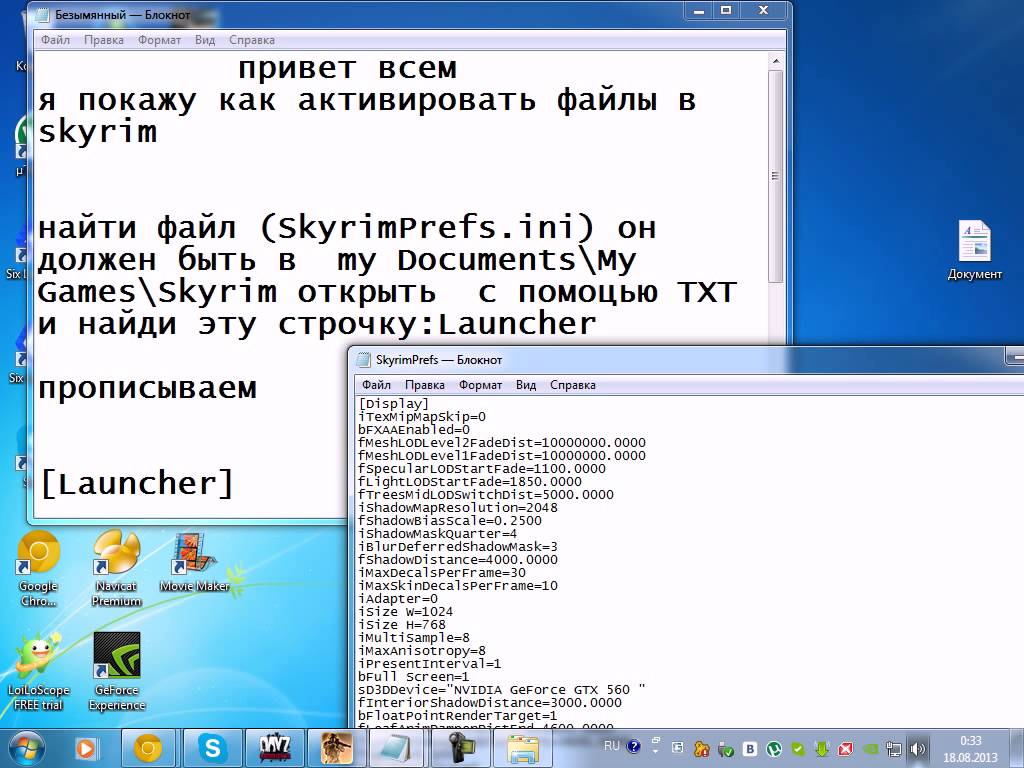
Если лаунчер не видит моды
При таком раскладе возможны 2 причины и, соответственно, 2 варианта решения проблемы.
Вариант 1. Если игра видит стандартные дополнения, а скачанные с внешних ресурсов - нет, проверьте правильность установки модов. Модификации необходимо устанавливать в папке Data, которая находится в корневом каталоге игры. При этом скачанные файлы нужно распаковать (если они были в архиве). Если в папке со скачанным модом есть папка Data, то ее нужно закинуть в папку со Skyrim (там где есть папка Data с последующем объединением).
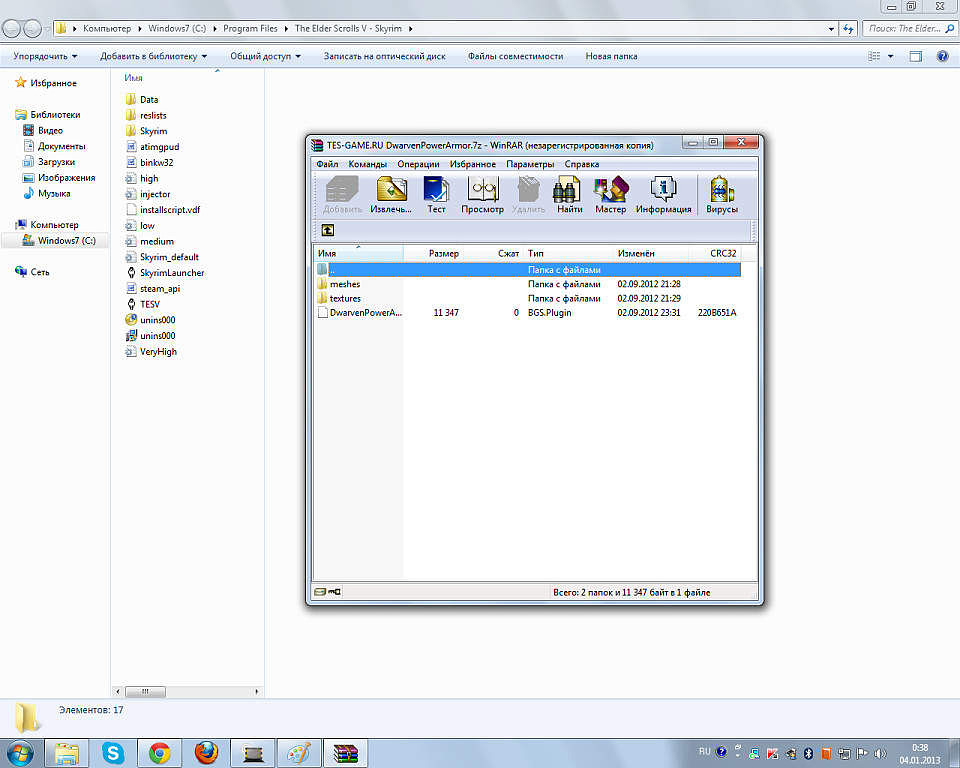
Если же в архиве есть папки с мешами и текстурами, а также файлы с расширение esp и bsa, то содержимое такого архива необходимо извлечь в папку Data игры.
Возможно, именно правильная установка модов позволит «Скайриму» видеть модификации.
Вариант 2. Возможно, что игра не видит модов совсем. В таком случае произошла какая-то ошибка в сочетании реестр и файловая система. Например, появление такой проблемы возможно, если вы переименовали папку с игрой, переместили ее или просто произошел какой-то сбой в реестре. В таком случае нужно открыть реестр командой Windows+r (или Пуск выполнить) написать слово regedit.

Необходимо найти следующий путь:
В строчке Installed Path скорее всего неверное значение пути к Скайриму. Возможно, лаунчер «Скайрим» не видит моды именно поэтому. Нужно указать правильный путь к игре и данная проблема будет решена.
Какой бы ни была проблема с модификациями «Скайрим», ее можно решить. Надеемся, что способы, изложенные в данной статье, помогли избавиться от проблемы, когда лаунчер «Скайрим» не видит моды.
Добрый день. Всё началось с блога, друже Константина. И этого комментария.
.
Я уже достаточно долго вожусь со скайримом и различными модами к нему. Если вы хотите максимально подстроенную под вас игру, то прийдётся повозится.
Во первых, вам потребуются сайты нексус, Gems(Gameplay Enhancement Mods for Skyrim).
Во вторых, желательно зарегестрироваться на нексусе и скачать Nexus mod manager, очень полезная штука.
В третьих, руки и мозги, ЭТО ОЧЕНЬ ВАЖНО!
От себя скажу что это очень нудно и я не умею оформлять посты(а ещё плохо владею правописанием).
СДЕЛАЙТЕ БЭКАП СВОИХ СОХРАНЕНИЙ, ПОСЛЕ УСТАНОВКИ МОДОВ ЖЕЛАТЕЛЬНО НАЧАТЬ НОВУЮ ИГРУ!
Приступим, я буду собирать себе сборку, вы смотрите и запоминайте.
ШАГ №1
Установка Nexus mod manager(NMM)

Устанавливать нексус можно куда угодно, у меня это «S:\Games\Nexus Mod Manager»

При первом запуске, NMM будет искать установленные у вас игры, с которыми он способен работать, скажу сразу, если вы точно помните какие у вас игры — отменяйте поиск не скачанных игр. После того как вы отмените всё ненужное и оставите найденное, проверяем правильность пути к игре и нажимаем галочку.

Выбираем нужную игру и нажимаем ОК. Вам выскочит окошко пути к модам и информации установки.

Выбирать можно любой путь, я оставлю стандартный. Сразу предупреждаю, лаунчер скайрима вам больше не понадобится.
Жмём Finish.
Первый раз вижу штуку с категориями, нексус предлагает самостоятельно отсортировать по ним все моды. Я нажимаю да!

Далее нексус напишет вам WARNING в котором будет написано что-то вроде «Мы не рассылаем новости обновлений программы по E-mail'у, программа сама обновится, это всё спам». Жмём ОК.
И вот мы наконец можем использовать наш NMM. Как вы видите я уже залогинился и вам советую, ничего плохого в этом точно не будет =)
На этом первая часть кончается, перейдём к модам.
Итак, я пронумерую моды, распишу что они значат и как поставить., будет некая подборочка х)
1. ApachiiSkyHair — Добавляет кучу причёсок, очень классная штука, всем кому надоели скучные стандартные причёски — советую.
Ну тут ничего сложного нет, скачиваем с нексуса мод и ставим. Можно использовать «Download NMM» и NMM сам всё скачает, с лучшего для вас сервера, но бывает что и не скачивает, и приходится всё делать самому.
Чтобы проследить за статусом загрузки, можно нажать на «Download manager» внизу.


Мод скачался, во вкладке модс можем нажать

чтобы не мучатся с категориями.
Кликаем дважды по моду, ждём установки и вуаля, мод установлен. Просто и быстро.

2. SkyUI — Отличный мод, добавляет более удобный для мыши интерфейс, я играю на джойстике и дискомфорта всё равно не чуствую, всем советую!
Итак, кликаем по моду и… вот он первый подводный камень, мод требует SKSE и в ошибке есть ссылка на этот самый SKSE. Так же при установке мода с нексуса, вам выскочит окошко с требованиями, там тоже будет ссылка на SKSE.

Думаю с сайтом SKSE вы разберётесь, скажу только то что всё читать не надо, а просто кликаем на «Installer» напротив «Current build». В установке SKSE нет ничего трудного, программа сама найдёт путь к скайриму(если лицензия, пираты думайте сами ^-^), просто кликаем далее, «Desktop shortcut» можно убрать.
Вот и первый плюс NMM, можно запускать игру через SKSE напрямую с менеджера. Скажу так же, что игру вы только через SKSE запускать и будете, ибо моды требовательны к этому приложению.
Теперь SkyUI можно спокойно устанавливать.
Итак, начальные этапы я вам расписал, как видите ничего трудного тут нет, спасибо NMM. Дальше я распишу свою небольшую подборочку модов и возможные варианты ошибок, если они у меня будут.
Pure waters — Долой мутную воду, хочу любоваться рыбками!
Вот тут кстати нету кнопки «Download NMM», пугаться не стоит. Жмём «Download manualy» и далее выбираем (Legendary — если у вас установлен Dawnguard(DG) и Dragonborn(DB), Vanilla — для игры без DLC) и вот тут можно нажать «Download with manager». В целях предосторожности скажу, иногда менеджер выпендривается и не качает. В таком случае, качаем сами и сами закидываем *.esp,*.esm в «steamapps\common\skyrim\data»
Auto Unequip Ammo — убирает колчан со стрелами, когда вы ходите не с луком.
Bandolier — Сумочки! Прибавляют максимальный вес, легко крафтятся. Красиво выглядят(Особенно для вора).
Glowing Ore Veins — Порой руду не видно, этот мод всё поправит!
Skyrim Project Optimization — Для людей со слабыми пк(вроде меня) советую, мод оптимизирует fps во многих местах скайрима(а не во всей игре, как вы могли подумать). Автор мода требует выбирать файл мода внимательней. Ставить надо всего 1 файл из предложеных, не знающим английский вот: Skyrim Project Optimization — Эта версия содержит только скайрим.
Skyrim Project Optimization — Dawnguard — Эта версия содержит только Dawnguard
Skyrim Project Optimization — Dragonborn — Эта версия содержит только Dragonborn
Skyrim Project Optimization — Full Version — Эта версия содержит Скайрим, Dawnguard и Dragonborn.(мой выбор)
Skyrim Project Optimization — No Homes — Эта версия содержит скайрим, но без покупаемых домов.
Skyrim Project Optimization — No Homes — Full Version — Эта версия содержит скайрим и длс, но без покупаемых домов.
Enhanced Night Skyrim — Красивое небо \*0*/
Выбор есть между разноцветным небом(color galaxy)(мой выбор) и более плотным звёздным небом(High Stars)
Skyrim Unbound — Единственный мод который я ставлю с воркшопа.
Moonpath to Elsweyr — Прошёл на одном дыхании, очень красивый и интересный мод. Всем советую.
Double Cursor Fix — У всех была проблема с курсором мыши, после сворачивания? Так вот теперь её не будет(А если будет, разверните и сверните ещё раз).(скопировать папку data в директорию скайрима)
Beards — Бородааааааа!
Skyrim -Community- Uncapper — Убирает блокировку с прокачки навыка. Вы сможете поднимать навык от 100 до хоть 10000, вы будете получать пользу от навыка вплоть до 199 уровня. Благодаря моду, вы сможете качать персонажа… вечно! :D
SXP — Skyrim Experience Mod — Получение XP с многих действий, вроде открытия новой локации или выполнения квестов.XP можно тратить на прокачку навыков, через меню мода. Так же добавляет очки отдыха(rest point) когда вы спите, пока очки отдыха у вас есть, вы будете получать удвоенный Xp. Неплохая причина начать спать, не правда ли?(требует SKSE, SkyUI)
Leather Backpack — Рюкзаки на 50, 100 или 300 доп. веса.
Faster Mining — Бьёт руду 3 раза, вместо 9.
Rich Merchants — Богатые продавцы. Дисбаланс? Плевать на дисбаланс, если хотите ждать по 2 дня чтобы продать всё барахло, дело ваше.
Melt Down Everything — Переплавка ВСЕГО в слитки, очень удобно.
И ПОМНИТЕ: ЕСЛИ ВЫ НЕ ЗАПУСКАЛИ СКАЙРИМ ДО ЭТОГО ИЛИ СТАВИЛИ МОДЫ С ВОРКШОПА, НУЖНО ОДИН РАЗ ЗАПУСТИТЬ ЛАУНЧЕР И ДОЖДАТЬСЯ НАСТРОЙКИ/ПРОГРУЗКИ ГРАФИКИ/МОДОВ.
На этом я пожалуй остановлюсь. В NMM выбираем «Launch SKSE», с помощью маленькой стрелочки где «Launch skyrim» и играем. Краши и вылеты при запуске пишите сюда, если игра просто закрывается или просто закрывается во время игры, сюда не писать, я такое не решаю, попробуйте проверить кэш.
Слишком поверхностно. Как установка НММ, так и модов. В этом деле очень много тонкостей и если делать как описано в посте, то скайрим, потенциально, начнёт крашиться (далеко не сразу, часов десять пройдёт… ну а потом сэйвблоат; к нему приводит как минимум ApachiiSkyHair, который автор чистить вообще не собирается, а нужно, потому тут пригодился бы патч Wrye Bash, с расширением кэша причёсок на SKSE).
Некоторые описания модов не совсем корректны.
В корне не верно. В стоковой своей комплектации он мало того что не расширит область доступной скайриму памяти, так и не позволит Community Uncapper правильно работать (хотя именно стоковому анкапперу позволит, но если использовать SkyRe, то уже нужно менять настройки).
Кстати, расширять Скайриму память можно до 16гб, если больше — загрузки по полчаса, после чего вылет на рабочий стол. Впрочем, расширения на 4гб (в общем доводя до 8гб) хватает сейчас всем, потому что многие ENB умеют в очистку блоков памяти.
«Double Cursor Fix» ставить вообще не рекомендую, потому что он отключает половину возможностей SKSE, плюс не даёт работать модам ENB/SweetFX/HIALGOBOOST. Ну и при выходе из Скайрима, на слабых видеокартах АТи, будет крашить на рабочий стол… Хотя это вообще никому не мешает.
«Auto Unequip Ammo» может привести к забиванию скриптов, что приведёт к поломке сейва. Хотя, учитывая что здесь это только один тяжело скриптованный мод, брать можно. Жаль что с нексуса более лёгкий, но практически аналогичный по функционалу (разве что он всегда одевал наиболее лучшие стрелы), вариант удалили.
Плюс нет необходимых (вообще для всего необходимых) Unofficial Patches. Как пример — USP.
Почему при установке Skyrim нельзя выбрать папку, куда будет установлена игра?
Все игры, привязанные к Steam, устанавливаются в *папка со Steam*\steamapps. Устанавливайте Steam на тот диск, где вы желаете видеть Skyrim. Иных вариантов нет.
Как мне активировать игру в Steam?
1. Необходимо скачать и установить Steam http://steampowered.com/download/SteamInstall.msi (если еще не установлен)
2. Зарегистрировать новый аккаунт в Steam или зайти в существующий.
3. Перейти в раздел "Мои игры" и выбрать "Активировать через Steam. ", ознакомится и согласиться с соглашением подписчика службы Стим и ввести ключ полученный сразу после оплаты.
4. После активации игра появиться в списке игр и вы сможете скачать её со steam.
Игра в Steam качается очень медленно!
Попробуйте зайти в настройки Steam, в настройках выбрать "Загрузка" и сменить регион загрузки.
Как убедиться, что выбрана русская озвучка?
В Steam щёлкнуть на игре правой кнопкой мыши, выбрать "свойства", "Язык", выбрать нужный язык или оставить то, что есть.
Что я могу сделать полезного до запуска игры?
1. Установить свежие драйвера для видеокарты.
(перед установкой удалите старый драйвер через панель управления, затем перезагрузите ПК, установите новый драйвер и снова перезагрузите)
2. Дефрагментировать жёсткий диск.
Нужен ли диск в приводе после установки игры?
Можно ли запускать Skyrim без подключения к интернету?
Только после активации и обновления игры. В Steam нажмите кнопку "Steam" (первая, слева), далее выберите "Перейти в автономный режим".
Проблемы со звуком или вылеты из игры.
Панель управления - Звук - правой кнопкой на активных колонках - Свойства - Дополнительно - уменьшаем разрядность до "24 бит, 48000 Гц" или до "24 бит, 44100 Гц".
Если вылеты продолжаются, то можно попробовать выставить разрядность звука "16 бит 44100 Гц".
Также вылеты могут происходить, если у вас слишком слабый ПК.
Другие возможные решения вылетов при запуске игры:
- использовать только 1 графический процессор видеокарты (если их два, можно выключить один из них в панели управления видеокарты)
- отключить вертикальную синхронизацию в игре (параметр iPresentInterval= в файле SkyrimPrefs.ini)
- отключить антивирус и некоторые фоновые приложения
- отключить или удалить кодек FFDshow (если он установлен, он входит в пакет кодеков K-lite, например)
Какая опция сильно влияет на производительность?
"Shadow Detail" в настройках игры при значении "Ultra". Лучше оставить на "High".
Клиент игры не ставится с диска. При этом Steam пытается загрузить всю игру из Интернета.
Перед очередной попытке поставить с диска, щелкните в Стиме по названию игры и выберите "Удалить содержимое". Потом полностью выключите Стим (на всякий случай можно даже перезагрузиться) и запускайте Setup с диска.
1.Как указано в первом совете, удаляем содержимое игры после регистрации серийника.
2.В меню Steam (левый верхний угол) находим пункт "резервное копирование и восстановление".
3.Выбираем пункт "восстановить из резервной копии"
4.В качестве места назначения указываем привод и диск с игрой.
5.Дожидаемся от Steam`а подсчета места/проверки файлов и продолжаем установку.
При установке игры Steam выдает сообщение "Игра недоступна, попробуйте позже".
- Обязательно отключение антивируса (либо добавление папки Steam вместе с подкаталогами в исключения для него)
- Необходимо проверить кэш игры
- Некоторым помогает смена языка туда-сюда
- Полная переустановка, как крайний вариант.
Как починить консоль?
Необходимо открыть файл "\skyrim\Data\Interface\fontconfig.txt" и заменить строку
map "$ConsoleFont" = "Arial" Normal
map "$ConsoleFont" = "Futura Condensed test" Normal
Есть ли в игре поддержка dX10/11?
Почему изменение кнопок управления работает как-то странно?
Это баг. Ждите патча.
Ошибка "The Elder Scrolls V: Skyrim Install Fails, Cannot Install" (Skyrim не удаётся установить, установка не возможна).
Для исправления этой ошибки удалите все версии "microsoft visual c++ redistr. 2005/2008/2010" и установите заново последнюю.
Игра зависает во время вступительного ролика при запуске.
- проверьте целостность кэша игры в Steam (правой кнопкой на игре - свойства)
- убедитесь, что дравера видеокарты и DirectX обновлены
Нет звука в игре/слабый звук.
Решение для Win Vista/Win 7:
- во время игры нажмите ALT+Tab и около системных часов нажмите на кнопку "Динамики", далее "Микшер" и выберите уровень звука для Skyrim
- обновите драйвера звуковой карты
Решение для Win XP:
- уменьшить аппаратное ускорение звука
Проблемы с мышью.
- попробуйте отключить специальное программное обеспечение для мышей Logitech, Microsoft, Razer и других
- измените в файле SkyrimPrefs.ini значение параметра bMouseAcceleration на 0
Проблемы с курсором мыши
Отключите поддержку контроллера xbox360 во внутриигровых настройках.
Помимо основных настроек, указанных в конфигураторе игры, есть и другие, скрытые в ini файле.
SkyrimPrefs.ini находится по адресу "Documents\My Games\Skyrim
bMouseAcceleration=1 - ускорение мыши, значение "0" отключает ускорение.
fAutosaveEveryXMins=15.0000 - время в минутах, через которое будет происходить автосохранение в игре.
bShowQuestMarkers=1 - значение "0" отключает квестовые маркеры.
bShowCompass=1 - значение "0" отключает отображение компаса в интерфейсе игры.
bShowFloatingQuestMarkers=1 - значение "0" отключает квестовые маркеры над объектами в игре.
bDoDepthOfField=1 - значение "0" отключает эффект "глубины резкости".
bTreesReceiveShadows=0 - значение "1" включает дополнительные тени на деревьях.
bDrawLandShadows=0 - значение "1" включает дополнительные тени ландшафта.
iBlurDeferredShadowMask=3 - значение "1" или "2" улучшит резкость теней без ощутимой потери кадров
fShadowLODStartFade=200.0000 - значение "1000.0000" повысит дальность прорисовки теней
iWaterMultiSamples=0 - значение "4" улучшит сглаживание водных поверхностей
Экспериментальные настройки, могут привести к нестабильной работе игры или падению производительности:
fTreesMidLODSwitchDist=0.0000 - значение "10000000.0000" улучшит дальность прорисовки деревьев
iShadowFilter=3 - значение "4" улучшит тени
bTransparencyMultisampling=0 - значение "1" улучшит прозрачные текстуры
iWaterReflectWidth=512 - значение "1024" в этих двух параметрах улучшит отражения на воде
5 эксперемнтальных улучшений рендеринга воды. Добавить эти строчки в конце файла, после других значений:
Включение эффекта Ambient Occlusion:
Для видеокарт NVidia. Если вы слабо понимаете, что творите, то лучше не трогайте эту настройку.
После установки, нажмите на иконку настройки, рядом с "Driver Version". Найдите профиль Elder Scrolls V: Skyrim (вверху, где надпись Profiles), выберите его, прокрутите вниз и выберите нужные настройки Ambient Occlusion. Далее, вверху того же списка настроек, найдите параметр "Ambient Occlusion compatibility". Поставьте его значение в 0x00000003. Всё, Apply Changes.
Читайте также:



